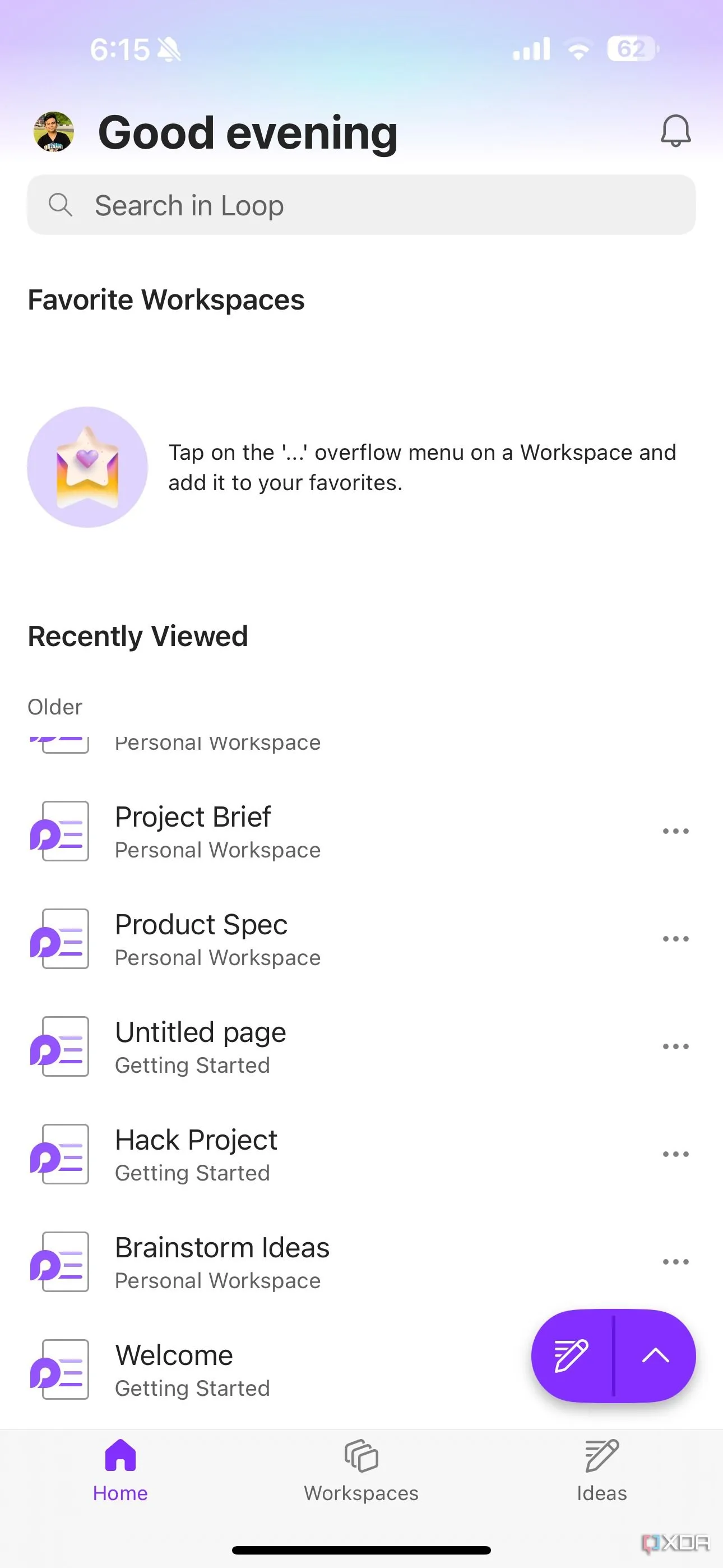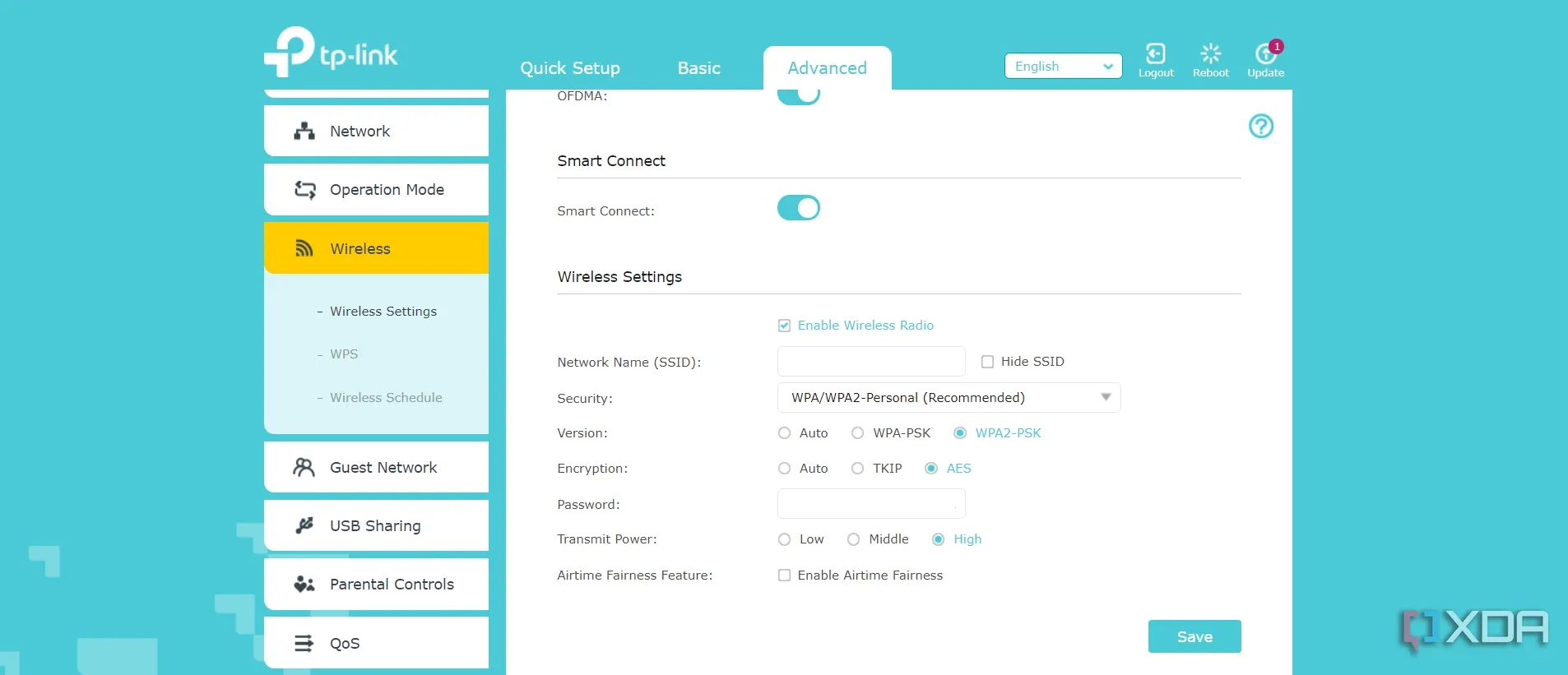Khi thiết lập một máy tính Windows mới hoặc thực hiện cài đặt sạch, tôi luôn thấy có những ứng dụng được cài sẵn (inbox apps) mà mình không bao giờ cần đến, và tôi thường gỡ bỏ chúng ngay lập tức. Ngay cả khi không cài đặt lại hệ điều hành, bạn vẫn có thể muốn loại bỏ những ứng dụng này. Inbox apps là các ứng dụng thiết yếu được cài đặt mặc định trên hệ thống Windows của bạn. Ví dụ, các ứng dụng như Paint, Notepad, Clock và Phone Link là những ứng dụng được tích hợp sẵn. Microsoft liên tục bổ sung thêm các ứng dụng mặc định, với Sound Recorder và Clipchamp là những cái tên mới được thêm vào gần đây.
Tuy nhiên, nhiều ứng dụng vẫn không được sử dụng hoặc chỉ có một số lượng người dùng hạn chế. Tôi có thể xóa một số ứng dụng mặc định trên Windows nếu tôi thấy chúng không có ích. Mặc dù mỗi khi có một chiếc PC mới, tôi lại nghĩ rằng mình sẽ thử sử dụng chúng nếu chúng giúp quy trình làm việc hiệu quả hơn. Nhưng thông thường, điều đó không xảy ra và cuối cùng tôi vẫn xóa chúng – còn những ứng dụng khác, tôi sẽ xóa mà không cần dùng thử và hoàn toàn không cảm thấy thiếu.
Ứng dụng Xbox
Vì tôi không phải là game thủ
Nếu phải nói về sở thích cá nhân, tôi đã ngừng chơi game từ khoảng thời điểm Sega Dreamcast ra mắt. Sau đó, tôi có chơi thử Xbox và các trò chơi máy tính, nhưng nhanh chóng nhận ra mình không còn hứng thú nữa. Tôi có thể có một hồ sơ Xbox, nhưng tôi chưa bao giờ cần kiểm tra hay sử dụng ứng dụng Xbox trên Windows. Tôi không mua game, không cần quản lý thư viện trò chơi hay sử dụng dịch vụ chơi game đám mây. Vì vậy, tôi đã xóa ứng dụng này khỏi Windows để nó không làm vướng bận. Trong trường hợp hiếm hoi cần dùng đến để chụp ảnh màn hình hoặc thử nghiệm một tính năng nào đó, tôi luôn có thể cài đặt lại từ Microsoft Store. Còn nếu không, một khi đã xóa, tôi sẽ quên bẵng nó.
Ứng dụng Đồng hồ (Clock)
Tôi chẳng bao giờ dùng đến nó
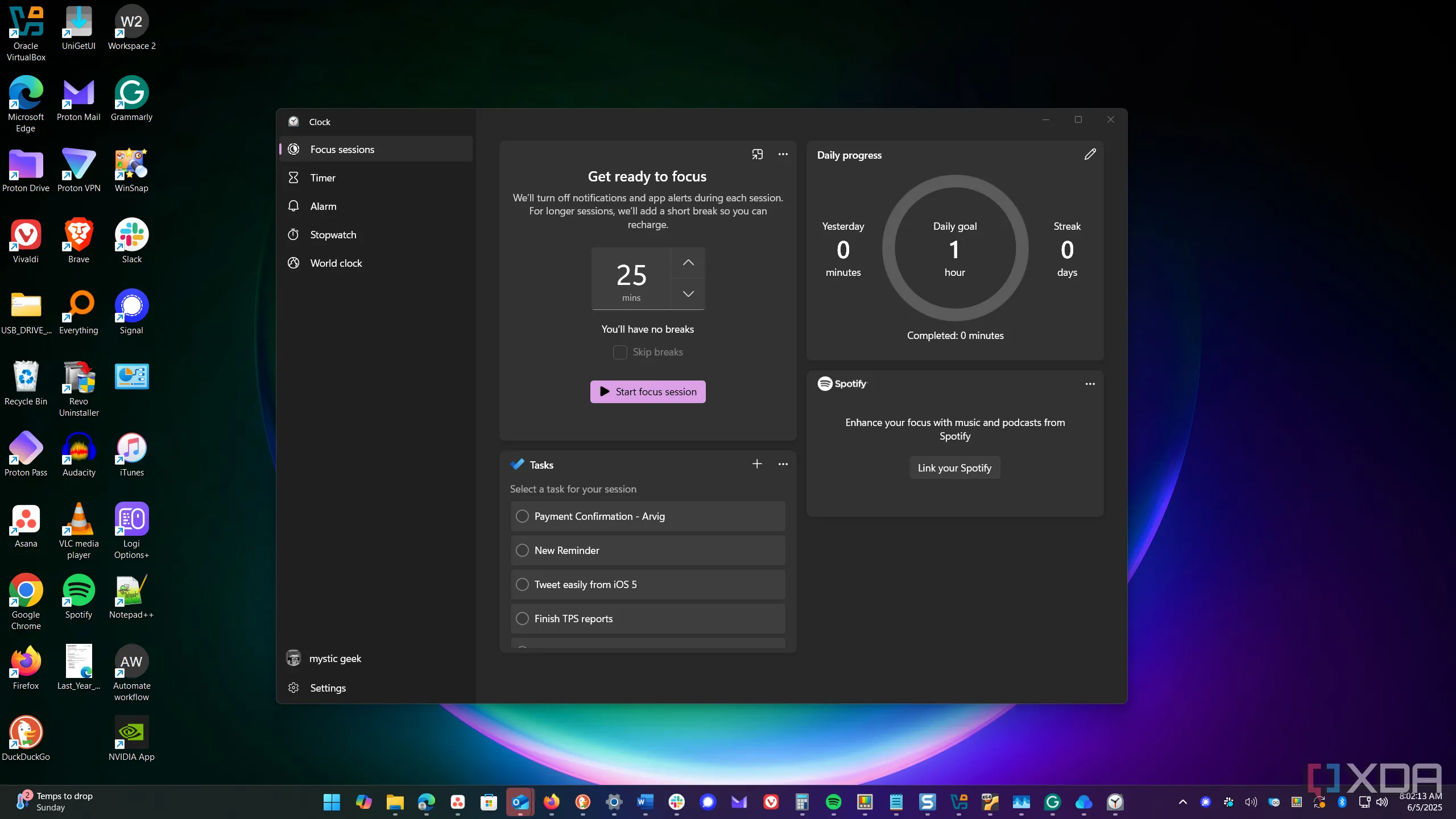 Giao diện ứng dụng Đồng hồ (Clock app) mặc định trên hệ điều hành Windows
Giao diện ứng dụng Đồng hồ (Clock app) mặc định trên hệ điều hành Windows
Không nên nhầm lẫn với đồng hồ hệ thống trên khay tác vụ, Windows có một ứng dụng Đồng hồ riêng, cung cấp các tùy chọn như phiên tập trung để cải thiện năng suất, tạo bộ đếm thời gian và báo thức tùy chỉnh, cũng như tích hợp bộ hẹn giờ ứng dụng. Mặc dù điều này hữu ích cho một số người dùng, nhưng tôi không có nhu cầu sử dụng nó. Tôi đã xóa nó và không hề nghĩ ngợi gì thêm. Khi làm việc trên PC, tôi luôn có điện thoại bên cạnh và sử dụng chức năng đồng hồ và hẹn giờ của nó. Tùy chọn phiên tập trung là điều có thể khiến tôi muốn thử lại, nhưng cho đến nay, tôi vẫn chưa thấy nó thực sự cần thiết. Giống như hầu hết các ứng dụng khác trong danh sách này, nếu có lý do cụ thể nào đó cần sử dụng, nó có thể được cài đặt lại dễ dàng.
Microsoft Teams
Tổ chức của tôi sử dụng các công cụ họp và cộng tác khác
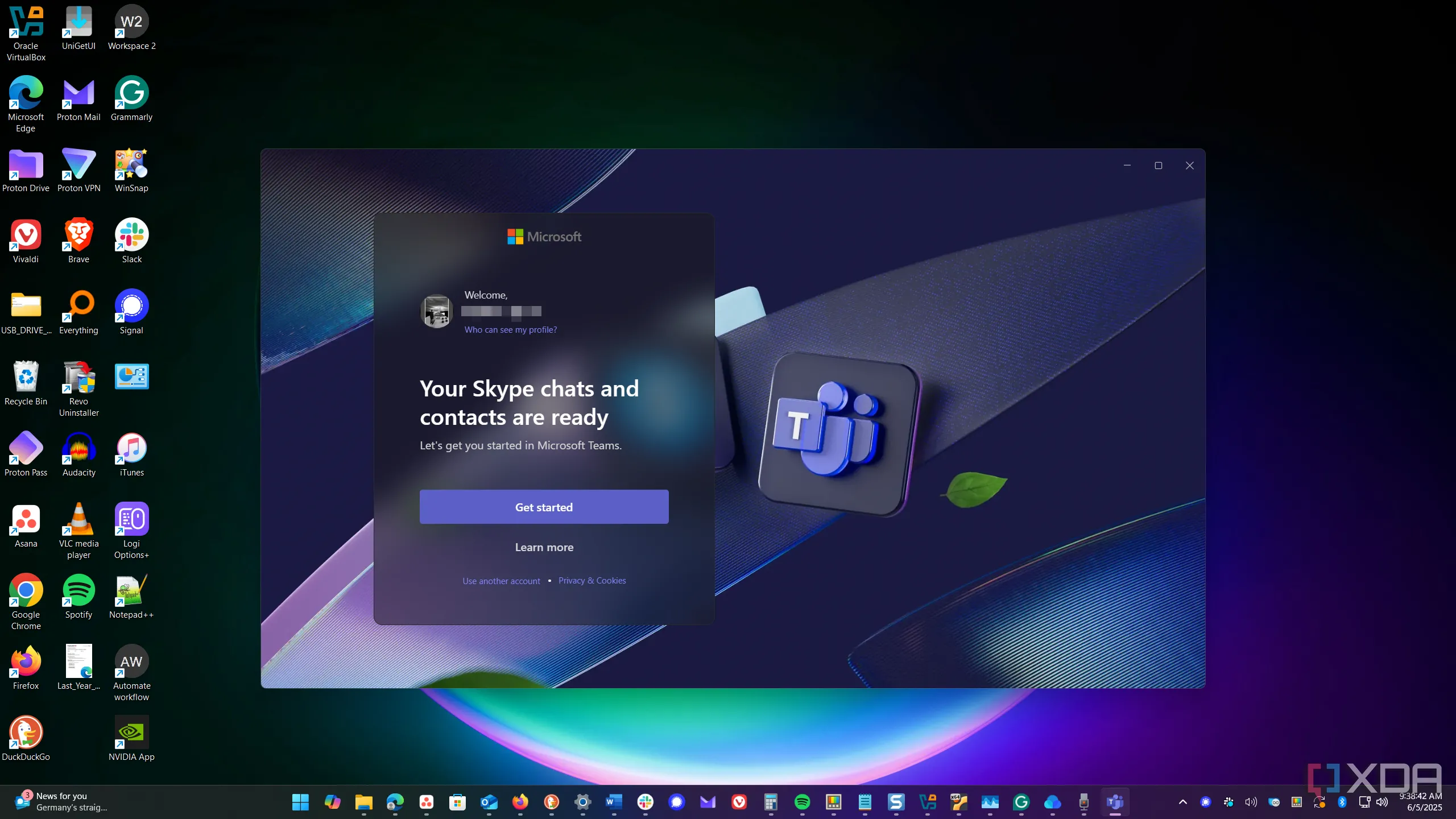 Giao diện ứng dụng Microsoft Teams đang chạy trên Windows 11
Giao diện ứng dụng Microsoft Teams đang chạy trên Windows 11
Nhiều công ty đang phụ thuộc sâu vào hệ sinh thái của Microsoft, điều này có nghĩa là họ thường xuyên sử dụng Teams cho các cuộc họp video và cộng tác. Tôi là một nhà thầu độc lập và cũng cần một công cụ cộng tác video, nhưng đó không phải là Microsoft Teams. Tôi cũng không cần sử dụng Teams với bạn bè hay gia đình. Khi gia đình tôi cần họp video, chúng tôi sử dụng Google Meet vì sự dễ dùng và khả năng tương thích trên nhiều nền tảng. Khi tôi tình nguyện cho Hội Chữ thập đỏ, tôi đã phải sử dụng ứng dụng Teams, nhưng từ đó đến nay, tôi đã xóa nó và không hề cảm thấy thiếu.
Sound Recorder
Audacity là ứng dụng ghi âm của tôi
Ứng dụng Sound Recorder của Windows là thứ tôi đã thử vài lần và nhanh chóng xóa bỏ. Nó cho phép bạn ghi lại bất kỳ âm thanh nào, như bài giảng, podcast hoặc ghi chú cá nhân. Ứng dụng này có các tính năng nhập âm thanh, chia sẻ và cắt ghép bản ghi. Tùy thuộc vào nhu cầu của bạn, chức năng cơ bản và sự dễ sử dụng của nó có thể khiến nó trở thành một lựa chọn tốt. Nó cũng là một lựa chọn vững chắc nếu bạn không muốn cài đặt thêm phần mềm bổ sung trên PC của mình.
Tuy nhiên, đối với tôi, nó quá hạn chế. Tôi thích Audacity hơn, một phần mềm chỉnh sửa âm thanh kỹ thuật số (DAW) mạnh mẽ. Audacity cung cấp nhiều tùy chọn chỉnh sửa hơn khi tôi ghi âm từ PC, ví dụ như cho các video YouTube. Tôi cũng thường xuyên dùng nó để ghi âm guitar, nên đây là một công cụ quen thuộc để ghi và chỉnh sửa âm thanh từ bất kỳ nguồn nào. Sound Recorder có thể là một giải pháp tốt hơn cho một số người, và tôi không mong đợi mọi người đều sử dụng một DAW. Nhưng vì tôi đã quen dùng Audacity, nên không có công việc âm thanh nào là quá lớn hay quá nhỏ với nó.
 Logo phần mềm chỉnh sửa âm thanh Audacity, một lựa chọn thay thế mạnh mẽ cho Sound RecorderNguồn: Audacity
Logo phần mềm chỉnh sửa âm thanh Audacity, một lựa chọn thay thế mạnh mẽ cho Sound RecorderNguồn: Audacity
Notepad
Mặc dù Microsoft đã thêm AI, nó vẫn vô dụng so với các lựa chọn thay thế
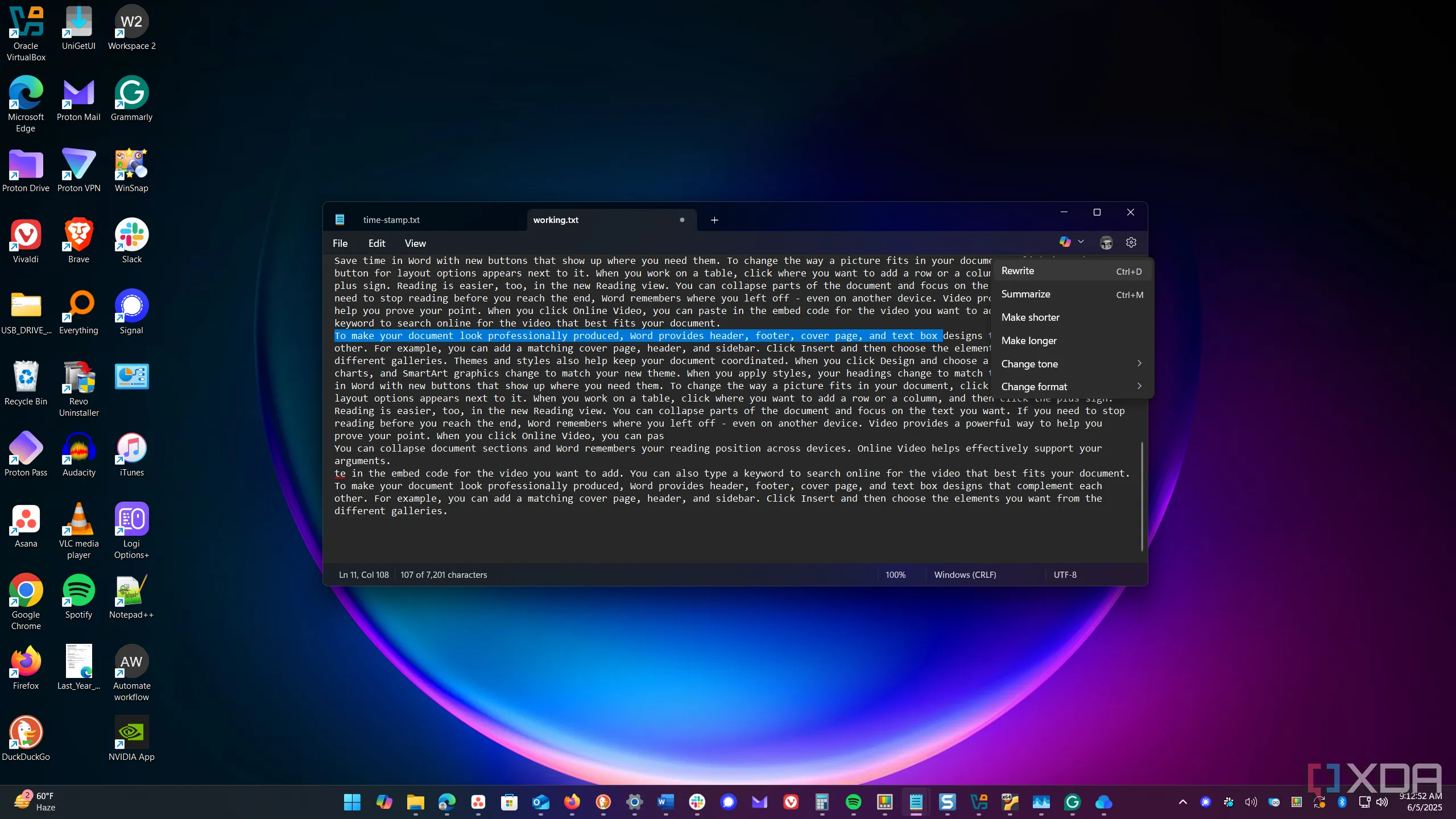 Giao diện ứng dụng Notepad mặc định của Windows 11 đang hoạt động
Giao diện ứng dụng Notepad mặc định của Windows 11 đang hoạt động
Notepad đã là một phần của Windows trong khoảng 40 năm, nhưng tôi hiếm khi sử dụng nó. Trước đây, tôi từng dùng Notepad để tạo các bản ghi có dấu thời gian, nhưng giờ đây tôi có nhiều lựa chọn khác tốt hơn. Mặc dù Microsoft tiếp tục bổ sung các tính năng Copilot vào ứng dụng ghi chú cơ bản này, nhưng theo tôi, chúng chỉ là những tính năng phụ không đáng kể. Khi tôi gần đây cài đặt sạch Windows, tôi đã quyết định xóa bỏ Notepad. Tôi cứ nghĩ mình sẽ nhớ nó, nhưng thực tế thì không. Hơn nữa, có rất nhiều lựa chọn thay thế tốt hơn, như Notepad++ cho lập trình hoặc Notion để ghi nhật ký và nhiều hơn nữa.
Gỡ bỏ các ứng dụng mặc định của Windows một cách dễ dàng
Thông thường, tôi chỉ đơn giản là bỏ qua các ứng dụng mặc định của Windows, nhưng tôi đã quyết định xóa chúng và xem liệu mình có bỏ lỡ bất cứ điều gì không. Sự thật là, tôi hoàn toàn không nhớ chúng. Tôi vẫn có thể hoàn thành tất cả các tác vụ trong quy trình làm việc của mình một cách hiệu quả, vì tôi đã có một lựa chọn thay thế tốt hơn cho bất kỳ ứng dụng mặc định cần thiết nào. Tôi không xóa các ứng dụng mặc định như Snipping Tool, Calculator và Media Player, vì thỉnh thoảng tôi vẫn sử dụng chúng cho các tệp FLAC. Tin tốt là bạn không cần bất kỳ ứng dụng mặc định nào của Windows. Bạn có thể an toàn gỡ bỏ chúng và đặt ứng dụng mã nguồn mở yêu thích của mình làm mặc định mới. Hãy thử và chia sẻ kinh nghiệm của bạn về việc tối ưu hóa hệ điều hành Windows!